Как выбрать хороший ноутбук для дома: Топ советов по выбору ноутбука от специалиста!
Содержание
Как выбрать хороший ноутбук?
Тема выбора ноутбука довольно объёмная и содержит множество подводных камней, которые следует учесть. Начинающий пользователь конечно может полагаться только на мнение консультантов, но они, как правило, заинтересованы лишь в том, чтобы поскорее продать товар. Лучшим помощником при выборе ноутбука, все же будете вы сами. Главное владеть всей необходимой информацией.
Ноутбук очень востребованное устройство, за которым вы будете проводить продолжительное время и от того, какой ноутбук выбрать, зависит удобство его использования и ожидаемое соответствие вашим требованиям. Конечно, следует учесть, что именно задуманного вами устройства в продаже может не быть, поэтому придется подбирать наиболее удачное сочетание параметров. Для удобства можете записывать в блокнот их модели и выставлять оценки привлекательности или отмечать недостатки, так как процесс выбора может быть достаточно долгим.
Выбираем ноутбук в зависимости от сферы использования
Невозможно изучить ответ на вопрос: «Как выбрать хороший ноутбук?», не определившись с его назначением и, соответственно, классом. Большинство производителей разделяют свои модельные ряды на определённые семейства, с ключевыми особенностями для каждого. Здесь пользователь может задать курс для последующего поиска устройства. В чем выражаются отличия и рекомендации по направлению поиска описаны далее:
Большинство производителей разделяют свои модельные ряды на определённые семейства, с ключевыми особенностями для каждого. Здесь пользователь может задать курс для последующего поиска устройства. В чем выражаются отличия и рекомендации по направлению поиска описаны далее:
1.Бизнес – это подходящий выбор для рабочих ноутбуков, особенно актуально для офисов или дома, если на нём занимаетесь в первую очередь работой. Дизайн такого устройства более сдержанный, обычно в простых тёмных тонах. Также простота касается и клавиатуры, матрицы и «начинки». Нередко клавиатура оборудована цифровым блоком, также на ней отсутствуют какие-либо дополнительные клавиши. Упор производителя смещается с производительности на износостойкость. Такие компьютеры должны быть максимально удобными, но игры тянуть будут с трудом;
Читайте также: Как отключить тачпад на ноутбуке Lenovo?
2.Игровой – это особенно мощные ноутбуки, предназначенные для того, чтобы без проблем запускать современные игры на максимальных настройках. Конечно, и цена за такое «чудо», тоже самая высокая. Дизайн устройства имеет общий агрессивный формат, с уклоном в эффектность. Отличительными чертами, помимо мощности, являются: большой вес аппарата, нередко имеет дополнительные подсветки на клавиатуре, чаще всего на клавишах WASD, повышенная износостойкость клавиатуры, улучшенная система охлаждения и качественные матрицы с минимальным временем отклика;
Конечно, и цена за такое «чудо», тоже самая высокая. Дизайн устройства имеет общий агрессивный формат, с уклоном в эффектность. Отличительными чертами, помимо мощности, являются: большой вес аппарата, нередко имеет дополнительные подсветки на клавиатуре, чаще всего на клавишах WASD, повышенная износостойкость клавиатуры, улучшенная система охлаждения и качественные матрицы с минимальным временем отклика;
3.Мультимедийный – особенная ниша, в которой уклон стоит на аудио-видео составляющую. В таких моделях, обычно, присутствует дискретная видеокарта. Предназначение ноутбука очевидное, просмотр фильмов, прослушивание аудио и работа с изображениями. Дизайн ноутбука может быть довольно смелым, обычно нашпигован множеством портов, дополнительными кнопками регулировки звука и обладает красочным экраном. В зависимости от цены, может быть использован для специализированых графических студий и неплохо тянет игры.
4.Ультрабук – весьма стильное устройство, дизайн направлен в сторону компактности и подчеркивания стоимости товара. Весьма недешевый выбор, так как корпус выполняется из сплавов, нередко дорогих. Уклон производителя сделан в пользу мобильности, так диагональ экрана может быть от 11.6 до 15.6 дюймов, также оснащается объёмными батареями и очень тонкий.
Весьма недешевый выбор, так как корпус выполняется из сплавов, нередко дорогих. Уклон производителя сделан в пользу мобильности, так диагональ экрана может быть от 11.6 до 15.6 дюймов, также оснащается объёмными батареями и очень тонкий.
Выбор матрицы ноутбука
Качество используемых материалов сильно колеблется, соответственно результат может быть откровенно плохим. Обходить данный вопрос стороной просто нельзя, так как при продолжительной работе могут быть очень неприятные последствия, как в виде ухудшения зрения, так и сложности различения картинки.
Экраны для ноутбуков различаются на глянцевые и матовые, причем ценовая категория не является отличительной чертой для них. Так, глянцевые обладают лучшей цветопередачей и большей яркостью, но сильно подвержены бликам, что может стать неприятной новостью при работе в офисе. Также этот выбор значительно хуже в вопросе сохранения здорового зрения. Другой вариант – матовый экран, хуже цветопередача, но комфортное использование в перспективе.
Читайте также: Как выбрать монитор?
Важным параметром, является формат экрана, здесь существует 3 основные ниши: малоформатные, диагональю от 10 до 13”, среднеформатные, от 14 до 16” и крупноформатные от 17 до 19”. Стандартный размер составляет 15.6”, в общем – это оптимальное сочетание, но вы можете выбирать под свои задачи формат устройства. Закономерность такова, по мере увеличения диагонали, ухудшается мобильность и наоборот.
Разрешение играет важную роль в любом классе ноутбуков и лучше выбирать дисплеи с HD качеством. HD – это золотая середина, не слишком дорогая цена и отличное качество изображения.
Оценить действительное качество монитора можно только осмотрев экран и его углы обзора визуально. Увы, но другого достоверного источника нет, хотя косвенно ознакомится с информацией можно через характеристики и интернет отзывы.
Какой процессор выбрать?
Один из ключевых параметров при выборе устройства, процессор становится решающим оборудованием для определения того, какой ноутбук лучше купить. Процессор нередко называют сердцем компьютера и не зря, его комплектация и быстродействие оказывает самое большое влияние на скорость устройства.
Процессор нередко называют сердцем компьютера и не зря, его комплектация и быстродействие оказывает самое большое влияние на скорость устройства.
Чтобы выбрать ноутбук по параметрам нужно обратить внимание в первую очередь на данный раздел, ведь процессор – это основополагающий фактор покупки ноутбука, от его мощности нужно отталкиваться при выборе другого оборудования.
Основные характеристики, с которыми нужно считаться:
- Количество ядер – минимальным значением должно быть 2 ядра, меньше остались в середине 2000-х. Мощным можно считать процессор с 8-ю ядрами. Как выбрать ноутбук не дорогой, но хороший? – выберите золотую середину, 4-х ядерный аппарат. Если в случае с Intel, то это будет средний ценовой диапазон, но для AMD можно купить дешевую модель с такими параметрами;
- Мощность ядра – здесь всё просто, чем больше тактовая частота ядра, тем лучше. Неплохим показателем будет 2.5-3Ггц, хорошим 3-3.5Ггц, ну а отличным 3.5Ггц и выше;
- Кэш памяти третьего уровня – в общем увеличивает скорость работы процессора, нужно чтобы данный параметр составлял более 3 Гб для качественного оборудования;
- Производитель – здесь всего два варианта AMD или Intel.
 Intel – это лидер в данной нише, благодаря большей производительности и меньшей рабочей температуре. Тем не менее AMD тоже обладает хорошими моделями, которые, кстати, будут немного дешевле по цене. Главным недостатком является большая температура работы, что часто приводит к выходу из строя моста ноутбука, хотя это и не проблема для стационарного компьютера.
Intel – это лидер в данной нише, благодаря большей производительности и меньшей рабочей температуре. Тем не менее AMD тоже обладает хорошими моделями, которые, кстати, будут немного дешевле по цене. Главным недостатком является большая температура работы, что часто приводит к выходу из строя моста ноутбука, хотя это и не проблема для стационарного компьютера.
На что стоит обратить внимание при выборе видеокарты?
Следует отметить, особенность ноутбуков в том, что очень часто в них не ставят видеокарту вовсе, а пользуются интегрированной в процессор. Мощности такого адаптера недостаточно для ресурсоёмких задач, но вполне хватит для просмотра видео и несложных игр.
Если вас интересует, как выбрать ноутбук недорогой, то можете сэкономить именно на этом пункте, но соответственно и функционал компьютера будет существенно ниже. Для работы, сёрфинга и базовой мультимедиа, мощности данного ноутбука будет достаточно.
Читайте также: Выбираем видеокарту
Как выбрать ноутбук для дома, который бы тянул игры? – Вам нужно обратить внимание на модели с дискретными картами, можно не сильно производительными, в зависимости от толщины кошелька и требований, предоставляемых к компьютеру.
Обычно интегрированные видеокарты – это Intel HD graphics 400 и выше. Напротив, дискретная карта обычно GeForce, реже Radeon. Самые популярные GT 730, 750 и 950.
Какой должна быть оперативная память ноутбука?
Важный аспект, оборудование также отвечает за обработку информации и содействует в этом процессору. Объём должен соответствовать поставленным задачам и установленному оборудованию.
Для новой версии процессоров семейства I7, наличие 4 Гб ОЗУ, весьма мало, даже 8 Гб не всегда оправдывает ожидания, но в общем можно вывести некую закономерность, если вас мучает вопрос: «Как выбрать ноутбук для работы?», то решением будет 2 Гб, что вполне достаточно для «сухой работы», того же Office. Для универсальных ноутбуков оптимально 4Гб, позволяющих сочетать работу и развлечение. Для тяжелых задач, например: игр, нужно брать с 8 Гб ОЗУ и выше.
Читайте также: Как выбрать оперативную память?
Выбор жесткого диска
От того, что вы собираетесь хранить на ноутбуке или, что будете использовать, нужно отталкиваться в выборе HDD или SDD. Для простого домашнего хранения мультимедиа или игр, вполне достаточно 500Гб или 1 Тб, но далеко не всегда этим всё ограничивается, ведь механический винчестер – самое слабое звено по скорости обработки данных. Это накладывает отпечаток на всю работу системы, особенно важен параметр при обработке видео/фотографий и для игр.
Для простого домашнего хранения мультимедиа или игр, вполне достаточно 500Гб или 1 Тб, но далеко не всегда этим всё ограничивается, ведь механический винчестер – самое слабое звено по скорости обработки данных. Это накладывает отпечаток на всю работу системы, особенно важен параметр при обработке видео/фотографий и для игр.
В случаях, когда нужна дополнительная скорость, лучше обратить внимание на дополнительный SDD, который можно использовать для подобных целей, а в остальное время обычный HDD.
Сколько портов должно быть в ноутбке?
Очень часто обладатели ноутбуков мучаются над тем, что не хватает разъёмов для гарнитуры или флэш накопителей. Всё это из-за неправильного дизайна или подхода у многих производителей. Лучше всего, чтобы ноутбук обладал хотя бы 3-4 USB портами, бонусом будет, если один из них USB 3.0.
Также при покупке следует проверить работает ли Bluetooth, здесь бывают недоработки. Проверьте максимальную скорость Wi-Fi модуля, если это возможно в условиях магазина. Проверьте, чтобы ноутбук обладал раздельным входом наушников и микрофона, ведь на данный момент это очень актуально. По непонятным причинам, некоторые производители совмещают их (возможно для экономии), а пользователи потом мучаются при использовании отдельного микрофона.
Проверьте, чтобы ноутбук обладал раздельным входом наушников и микрофона, ведь на данный момент это очень актуально. По непонятным причинам, некоторые производители совмещают их (возможно для экономии), а пользователи потом мучаются при использовании отдельного микрофона.
На что еще стоит обратить внимание при выборе ноутбука?
- Объём батареи – здесь важна сама вместимость, а не заявленная продолжительность работы. Обычно на аккумуляторе указывается её объём, нормальным будет 4400 мА*ч;
- Предустановленная операционная система – это только ради удобства, ведь её всегда можно заменить. Ситуация в том, что Windows стоит не маленькие деньги и в целях экономии ставят MS-DOS или Linux. Это позитивно отразится на вашем кошельке, но придется собственноручно устанавливать нужную ОС;
- Производитель – вопрос «Какой фирмы выбрать ноутбук?» звучит довольно часто, но он не совсем справедлив. Конечно, лучше покупать компьютер известной марки, что предоставляет возможность обратиться в сервисный центр в вашем регионе, а не отправлять в другой уголок мира.
 Также компании борются за имя, поэтому осознанно подставлять себя, делая плохое качество, никто не будет. С этим связана и другая сторона, вы переплачиваете за имя корпорации. Тем не менее, чёткой рекомендации по выбору производителя нет, так как у всех есть хорошие модели заслуженной ценой и действительно плохие варианты. Поэтому перед покупкой необходимо детально изучить заявленные характеристики понравившейся модели ноутбука. Удачной покупки!
Также компании борются за имя, поэтому осознанно подставлять себя, делая плохое качество, никто не будет. С этим связана и другая сторона, вы переплачиваете за имя корпорации. Тем не менее, чёткой рекомендации по выбору производителя нет, так как у всех есть хорошие модели заслуженной ценой и действительно плохие варианты. Поэтому перед покупкой необходимо детально изучить заявленные характеристики понравившейся модели ноутбука. Удачной покупки!
Если у Вас остались вопросы по теме «Как выбрать ноутбук?», то можете задать их в комментариях
Оцените материал
Рейтинг статьи 5 / 5. Голосов: 1
Пока нет голосов! Будьте первым, кто оценит этот пост.
Как выбрать ноутбук для работы: научный подход
Мы работаем в коммуникационном агентстве, а это значит, что нам постоянно приходится создавать различные презентации, комментировать и вносить правки в огромное количество визуальных материалов, контролировать верстку и дизайн макетов сайтов, лендингов и мобильных приложений. Поэтому нам необходимы производительные ноутбуки, которые позволяют комфортно работать с высококачественной графикой.
Поэтому нам необходимы производительные ноутбуки, которые позволяют комфортно работать с высококачественной графикой.
Качественный дисплей, мощная видеокарта и производительный процессор — это критические параметры ноутбука для нас. Нам стало интересно — как же выбирает себе лэптоп среднестатистический российский пользователь? Мы решили это выяснить и провели собственное исследование-опрос. Данные собрали с помощью онлайн-анкетирования жителей России и СНГ от 18 до 70 лет среди пользователей YouTube, Twitch и TikTok. Знакомим с его результатами.
По результатам опроса выходит, что большинство людей пользуется ноутбуками которые купили более 5 лет назад, а раз в 2-3 года технику обновляет меньше 20% опрошенных. Молодежь до 18 лет куда легче переносит отсутствие личного ноутбука, а представители поколения постарше без ноута уже как без рук — там работа, учеба, личные данные, фильмы, обучающие материалы, хобби и многое другое.
Сегодня ноутбуки выбирают четко под критерии
Внимание любого сборщика данных привлекут интересные результаты опроса сайта 4PDA.
Производительность оказалась главным критерием при выборе ноутбука, далее идет оснащение и качество дисплея. Это не удивительно, ведь за последние два года удаленки люди стали чаще работать вне офиса и экспериментировать с организацией рабочего пространства в квартире, что и повлияло на цели приобретения ноутбука – он становится рабочим инструментом, а не девайсом для развлечений.
По результатам опроса 29 000 респондентов главным требованием к ноутбуку является удобство выполнения рабочих задач.
Что интересно, бренд ноутбука является важным критерием лишь для трех процентов опрошенных — в результатах исследования он оказался на предпоследнем месте. Процессор же занял первую позицию по значимости, а производительность — вторую. Несомненно, оба эти критерия взаимосвязаны, так как процессор является сердцем любого ноутбука и именно процессор по большей части отвечает за производительность рабочей машины.
Так как процессоры по итогам опроса оказались главным параметром при выборе ноутбука, остановимся на этой теме и поговорим о них.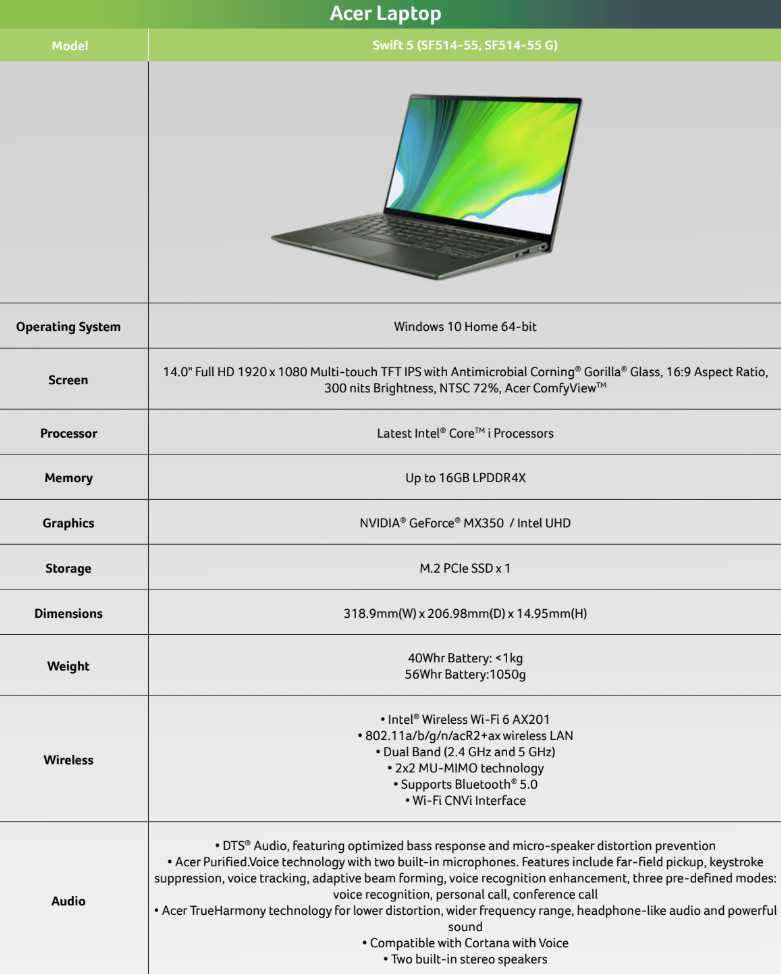
Если проанализировать запросы в «Яндекс.Маркете», то можно увидеть, что самыми популярными процессорами являются Ryzen.
Современные достижения компании AMD связаны с успехом микроархитектуры ZEN, прямым доступом к наиболее современному технологическому процессу 7 нм от TSMC.
А вот результаты по выбору процессоров разными возрастными группами:
Хорошо заметно что молодежь внимательно следит за новинками микроэлектроники.
Как выбирали ноутбук для маркетолога
Мы решили провести эксперимент — подобрать рабочий ноутбук для коллеги, руководствуясь данными нашего исследования. Одним из главных критериев была максимальная автономность работы лэптопа, потому что для пиарщика очень важна мобильность и возможность работать длительное время без подзарядки. При этом очень важна и высокая производительность ноутбука.
Поэтому мы проводили поиск только среди четырехъядерных машин.
Нужной нам архитектурой обладает процессор AMD Ryzen 3 Pro 4450U с поддержкой до 8 потоков и рабочими частотами 2,5 ГГц. Этот процессор с низким тепловыделением 15 Ватт установлен в тонком полноразмерном ноутбуке с Full-HD экраном на 15.6” Acer Travelmate P215-41.
Экран открывается целиком на 180 градусов, есть подходящая яркость для вечернего освещения, а клавиатура снабжена подсветкой. Это важно, когда работаешь совсем поздно.
У Acer Travelmate P215-41 все разъемы размещены с левой стороны. Такая конструкция позволяет разместить ноутбук на столе проводами к стене. Это удобно и экономит свободное пространство на рабочем месте.
Что по начинке?
Перейдем к самому главному – внутренностям. Сами мы способны провести только поверхностную проверку. Например, насколько быстро ноутбук открывает «тяжелые» презентации или большие PDF-файлы. И тут мы убедились, что мощный и современный процессор AMD Ryzen 3 действительно творит чудеса, ведь именно он отвечает за производительность, то есть быстрый запуск и отклик приложений, программ, файлов разной тяжести, за мультизадачность, когда мы не закрываем приложения, а лишь переключаемся между ними.
Далее ради интереса мы подключили его к большому экрану 4К. Обработали пару фото в редакторе, при этом открыли максимум приложений, вкладок и документов, чтоб по полной программе протестировать ноутбук в рабочем режиме. Ну, а напоследок, запустили Minecraft. Игра совершенно не тормозила, ноутбук отлично справился с тяжелой динамической графикой. Это заслуга не только процессора, но и встроенной видеокарты Radeon, тоже от AMD, такой графики оказалось более чем достаточно.
Как мы помним из исследования, следующий по значимости критерий – оснащение, то есть накопитель и оперативка. Оперативки в стандартной комплектации 8 гигов. Для рабочих задач коллеги этого хватит. В случае необходимости, оперативную память можно увеличить до 32 Гб.
Есть слот для диска, можно поставить дополнительный SSD.
Тестируют профессионалы
Мы опросили знакомых IT-специалистов протестировать этот ноутбук более профессионально. Они прислали такой скрин:
В дополнение к этому скрину мы получили довольно эмоциональный ответ про смену лидера отрасли и прорыв «красных», что, по мнению ребят, тестировавших ноутбук процессоры Ryzen являются лидером рынка уже не первый год. И вот еще два скриншота:
И вот еще два скриншота:
А если без эмоций, то резюме от технаря по ноутбуку такое:
«В ходе тестирования приложением Cinebench ноутбук показал высокие результаты, процессор экономичен в энергопотреблении и ноутбук весь рабочий день сможет проработать на одном заряде.
Кстати, так как этот ноутбук относится к бизнес-сегменту, и в нем установлен процессор AMD Ryzen 3 PRO-версии, в котором реализованы дополнительные технологии. Например, стоит встроенный чип шифрования системной памяти для предотвращения угроз безопасности, а также функции удаленного мониторинга, защиты и управления. В общем, теперь ничего не страшно с такой рабочей машиной».
И далее на очереди критерий автономности. Вишенка на торте — батарея в этом ноутбуке работает до 9 часов. На старте так и есть, мы замеряли. Правда, столько он работает в режиме без нагрузок, если ноутбук будет выполнять какие-то задачи, скорее всего время его функционирования без подзарядки сократится.
Тем не менее, ясно что он вполне себе travel-решение.
Резюме
Подводя итоги эксперимента по выбору бизнес-ноутбука, можем с уверенностью сказать, что данные опроса задали правильное направление – действительно важна не обертка, а начинка. У данной модели дизайн заурядный, а производительность, за которую отвечает процессор AMD по-настоящему впечатляет. Мы выбрали мощное, безопасное решение для бизнес-пользователя, опираясь на данные из исследования.
Материал подготовлен при поддержке коммуникационного агентства 2L.
Партнерский материал
разборок технической поддержки ноутбуков! Наши рейтинги на 2022 год
Когда вы совершаете покупку по ссылкам на нашем сайте, мы можем получать партнерскую комиссию. Вот как это работает.
При покупке нового ноутбука необходимо учитывать многие характеристики устройства, такие как производительность, время автономной работы, дисплей и дизайн. Однако качество технической поддержки, которую вы получите от производителя, также должно иметь значение.
Уровень обслуживания клиентов, который вы получите, не указан в спецификации, но это имеет большое значение, когда вы пытаетесь подготовить отчет на следующий день, а ваша сенсорная панель просто перестала работать. Вот почему вот уже более десяти лет журнал Laptop Mag публикует наш обзор технической поддержки, для которого мы тайно тестируем и оцениваем 12 ведущих брендов ноутбуков.
Но в этом году мы изменим ситуацию, протестировав всю техническую поддержку, которую может предложить каждая компания. Это означает, что для таких компаний, как Dell, Lenovo, HP и Asus, мы тестировали не только базовые услуги, но и техническую поддержку премиум-класса, бизнес-поддержки и игр. Следите за дальнейшими статьями о лучшей технической поддержке для этих категорий.
Вот результаты конкурса технической поддержки Laptop Mag в 2022 году.
Проведите по экрану для горизонтальной прокрутки
| Название компании | Общий (100) | Оценка в Интернете (20) | Оценка мобильного приложения (15) | Оценка в социальных сетях (15) | Оценка по телефону (30) | Гарантия Оценка (12 | ) 919 Razer | 85/100 | 15/20 | 13/15 | 13. 15 15 | 13/15 | 23/30 | 20/20 |
| Lenovo | 83/100 | 17/20 | 13/15 | 13/15 | 24/30 | 16/20 | ||||||||
| Dell | 81/100 | 14/20 | 13/15 | 12/15 | 22/30 | 20/20 | ||||||||
| Asus | 81/100 | 18/20 | 9/15 | 12/15 | 25/30 | 17/20 | ||||||||
| Acer | 77/100 | 17/20 | 12/15 | 11/15 | 22/30 | 15/20 | ||||||||
| Microsoft | 65/100 | 16/20 | N/A | 9/15 | 20/30 | 20/20 | ||||||||
| HP | 65/100 | 13/20 | 7/15 | 9/15 | 21/30 | 15/20 | ||||||||
| 63/100 | 15/20 | Н/Д | 10/15 | 18/30 | 20/20 | |||||||||
| MSI | 60/100 | 17/20 | N/A | 5/15 | 20/30 | 18/20 | ||||||||
| Samsung | 47/100 | 6/20 | N/A | 5/15 | 16/30 | 20/20 | ||||||||
| Gigabyte/Aorus | 30/100 | 7/20 | 5/15 | 7 /15 | 3/30 | 8/20 |
Разбор технической поддержки ноутбуков: победители
Razer продолжает железной рукой управлять службой технической поддержки. Уже третий раз подряд компания доминирует в нашем специальном отчете благодаря своему опыту, большому присутствию в социальных сетях и большому количеству оптимизаций и настроек.
Уже третий раз подряд компания доминирует в нашем специальном отчете благодаря своему опыту, большому присутствию в социальных сетях и большому количеству оптимизаций и настроек.
Но Apple не сильно отстает на втором месте, в этом году вничью с Lenovo , который подскочил на пять позиций и занял второе место. Завершая третье место, мы находим Dell и Asus в равной степени с прежним прыжком на шесть позиций, демонстрируя невероятное улучшение.
(Изображение предоставлено Laptop Mag)
Разборка технической поддержки ноутбуков: проигравшие
Gigabyte/Aorus — новичок в этом блоке с первым раундом технической поддержки. Отсутствие приложения и неотзывчивый колл-центр показывают, что компании есть чему поучиться у своих конкурентов. Удивительно, но Samsung оказалась предпоследней из-за неуклюжего общения по телефону, медленной реакции в социальных сетях и неточных ответов.
№ 1: Razer (85/100)
Веб-поддержка: https://support. razer.com (откроется в новой вкладке)
razer.com (откроется в новой вкладке)
Номер телефона: (800) 694-7466 (24/7)
- Техническая поддержка Razer 2022 Отчетная карта
(Изображение предоставлено ноутбуком Mag) третий раз подряд занимает первое место. Компания не только продолжила традицию быстрых и точных ответов от своей службы поддержки клиентов, но и расширила свои гарантии и даже запустила новый модуль в приложении Synapse, чтобы помочь вам получить помощь намного быстрее.
№ 2 (Tie): Apple (83/100)
Веб-поддержка: https://support.apple.com (открывается в новой вкладке)
Номер телефона: 1-800-275-2273
- Отчет технической поддержки Apple за 2022 год
(Изображение предоставлено Laptop Mag)
Основные выводы: Apple продолжает идти по пятам Razer в стремлении вернуть себе первое место в Tech Support Showdown. И нетрудно понять, почему. Представители хорошо осведомлены, дружелюбны и почти никогда не дают неправильного ответа. Кроме того, у вас есть фантастическое приложение Apple Support и новый блестящий канал компании на YouTube, полный полезных советов.
Представители хорошо осведомлены, дружелюбны и почти никогда не дают неправильного ответа. Кроме того, у вас есть фантастическое приложение Apple Support и новый блестящий канал компании на YouTube, полный полезных советов.
№ 2 (TIE): Lenovo (83/100)
Веб-поддержка: Ссылка (Открывает в новой вкладке)
Номер телефона: 1-877-453-66868686868656565656565656565656565656565565656565656556565656565656тели . Отчет службы технической поддержки Lenovo за 2022 год
(Изображение предоставлено: Laptop Mag)
Основные выводы: Lenovo обогнала конкурентов, поднявшись с седьмого места на второе благодаря вежливым, знающим представителям, простым в навигации ответам на часто задаваемые вопросы и большому количеству способов связаться. Но чем Lenovo действительно выделяется, так это отличным временем отклика.
№ 3: (галстук): Dell (81/100)
Веб-поддержка: Ссылка (открывается в новой вкладке)
Номер телефона: 1-866-695-2237
- Служба технической поддержки Dell Табель успеваемости за 2022 год
(Изображение предоставлено: Laptop Mag)
Основные выводы: Боты и люди работают вместе, чтобы сделать техническую поддержку более совершенной. Обладая невероятным количеством колл-центров, постоянно расширяющейся библиотекой полезных видеороликов и удобными приложениями, Dell может многое предложить потребителям. Им просто нужно освежить свои знания в области проприетарного программного обеспечения.
Обладая невероятным количеством колл-центров, постоянно расширяющейся библиотекой полезных видеороликов и удобными приложениями, Dell может многое предложить потребителям. Им просто нужно освежить свои знания в области проприетарного программного обеспечения.
№ 3: (Tie): Asus (81/100)
Веб-поддержка: Ссылка (открывается в новой вкладке)
Номер телефона: 1-8055 67
Отчет о технической поддержке Asus за 2022 год
(Изображение предоставлено Laptop Mag)
Основные выводы: Компания Asus серьезно вернулась во время этой демонстрации технической поддержки, поднявшись с девятого на третье место. Это в немалой степени благодаря быстрому времени отклика компании практически во всех аспектах ее команды технической поддержки.
No. 4: Acer (77/100)
Web Support: Link
Phone Number: 1-800-624-9896
- Acer Tech Support Табель успеваемости за 2022 год
(Изображение предоставлено: Laptop Mag)
Основные выводы: Служба поддержки клиентов Acer работает быстро, предоставляя точные ответы в большинстве случаев. А Центр поддержки Acer — это удобное универсальное место для решения всех ваших задач по устранению неполадок и диагностике.
А Центр поддержки Acer — это удобное универсальное место для решения всех ваших задач по устранению неполадок и диагностике.
No. 5 (Tie): Microsoft (65/100)
Web support: Link
Phone number: 1-800-642-7676
- Отчет технической поддержки Microsoft за 2022 год
(Изображение предоставлено: Laptop Mag)
Основные выводы: Служба технической поддержки Microsoft имеет определенные сильные стороны, такие как приложение Get Help, где агенты дают быстрые ответы в вежливой форме. Однако технический гигант слишком сильно полагается на ссылки на решения, а не на прямые ответы.
No. 5 (Tie): HP (65/100)
Web Support: Link
Phone Number: (866) 695-2237
- HP Техническая поддержка 2022 Отчетная карта
(Изображение предоставлено: Laptop Mag)
Основные выводы: У HP есть множество способов связаться с ними, если что-то пойдет не так с вашим ноутбуком. Приложение Support Assistant и поддержка по телефону являются яркими пятнами в арсенале HP, но трудно найти контактную информацию и откровенно неправильные ответы в социальных сетях не позволили HP подняться выше в рейтинге.
Приложение Support Assistant и поддержка по телефону являются яркими пятнами в арсенале HP, но трудно найти контактную информацию и откровенно неправильные ответы в социальных сетях не позволили HP подняться выше в рейтинге.
№ 6: Google (63/100)
Веб-поддержка: Ссылка
Номер телефона: 1-844-613-7593
- . (Изображение предоставлено Laptop Mag)
Основные выводы: Google сделал достаточно, чтобы сохранить его в середине пакета, обеспечивая по большей части твердый отклик в социальных сетях и быстрое, вежливое обслуживание по телефону. Однако наш тестер был разочарован отсутствием ответа Facebook.
№ 7: MSI (60/100)
Веб-поддержка: Ссылка (открывается в новой вкладке)
Номер телефона: 1-888-447-6564 2 Отчет технической поддержки 2 MSI- Карточка
(Изображение предоставлено Laptop Mag)
Основные выводы: MSI очень медленно поднимается по служебной лестнице. Компания переместилась с последнего места на седьмое благодаря новой функции живого чата. Тем не менее, телефон и социальные сети должны работать, так как наш тестер редко получал ответ.
Компания переместилась с последнего места на седьмое благодаря новой функции живого чата. Тем не менее, телефон и социальные сети должны работать, так как наш тестер редко получал ответ.
No. 8: Samsung (47/100)
Web support: Link
Phone number: 1-800-726-7864
- Samsung Техническая поддержка 2022 Отчетная карта
(Изображение предоставлено ноутбуком Mag)
Основные выводы: У Samsung много работы. То, что когда-то было яркой звездой в технической поддержке Showdown, пережило массовое падение из-за неточных, иногда резких «за», длительного времени ожидания в социальных сетях и фантомных агентов чата.
№ 9: Gigabyte/Aorus (30/100)
Веб-поддержка: Ссылка
Номер телефона: 1-626-854-9338
- 5555555555555555555555555555555555555555555555555555555555555555555555555555555555555555555555555555555555555555555555555555555555559н.
 Карточка
Карточка (Изображение предоставлено ноутбуком Mag)
Основные выводы: Gigabyte/Aorus нуждается в реконструкции и, возможно, в обновлении колл-центра. Наш расстроенный тестер только дважды связывался с представителями компании по телефону, что дало один правильный ответ и один неправильный. Чтобы бросить соль на рану, агенты социальных сетей никогда не отвечали, и нет живого чата. Он оставляет желать лучшего, но также есть много возможностей для улучшения.
Как мы оцениваем и тестируем техническую поддержку
Чтобы узнать, насколько хорошо производители ноутбуков поддерживают свою продукцию, мы работали под прикрытием, представившись обычными пользователями, и попытались получить ответы на три вопроса. Мы изучили почти все варианты, доступные потребителям от 12 ведущих производителей ноутбуков, включая форумы, социальные сети, живые чаты, приложения и телефонные звонки. систему с других устройств и сетей. А наш третий вопрос был индивидуальным для каждого производителя.
Мы инициировали два телефонных сеанса для каждой марки, задавая по одному вопросу за сеанс. Мы также использовали веб-ресурсы каждой компании, включая статьи, форумы и чат, чтобы найти ответы. Мы пытались связаться с компаниями через Facebook и Twitter. Если компания предлагала мобильное приложение для поддержки, мы также пробовали это.
Каждый бренд получил 100-балльную оценку. Тридцать из этих баллов оценивают поддержку компании по телефону, из них 20 баллов — веб-сайт и гарантия, а 15 баллов — приложения и присутствие в социальных сетях соответственно.
- Scorecard and Winners
- Razer
- Apple
- Lenovo
- Dell
- Asus
- Acer
- Microsoft
- HP
- MSI
- Samsung
- Gigabyte/Aorus
Получите мгновенный доступ к последним новостям, самым горячим обзорам, выгодным предложениям и полезным советам.
Свяжитесь со мной, чтобы сообщить о новостях и предложениях от других брендов Future. Получайте от нас электронные письма от имени наших надежных партнеров или спонсоров.
Шерри Л. Смит (Sherri L. Smith) публикует обзоры продуктов для Laptopmag.com с 2011 года. За это время она провела обзоры большего количества ноутбуков, планшетов, смартфонов и всего, что между ними. Местный геймер и любитель аудио, Шерри ранее была главным редактором Black Web 2.0 и вносила свой вклад в BET.Com и Popgadget.
Руководство по покупке ноутбуков
: на что обратить внимание в 2022 году
Если вы верны Windows, являетесь поклонником Mac или хотите попробовать что-то новое, вы должны знать, что искать в ноутбуке, прежде чем делать инвестиции. Нужно учитывать не только операционную систему. У него есть экран, который вы хотите? Есть ли порты, которые поддерживают ваши периферийные устройства? Может ли он играть в игры с разрешением 1080p или выше? Это соображения, которые вам нужно взвесить.
Содержание
- Mac, Windows или что-то другое?
- Типы ноутбуков
- Что нужно знать об оборудовании
- Лучшее время для покупки ноутбука
В этом руководстве мы объясняем, на что следует обратить внимание в 2022 году и чего следует избегать. Вам доступно множество вариантов как для Windows 11, так и для Chrome OS, тогда как Apple ограничивает свои MacBook ограниченным числом конфигураций. Продолжайте читать, чтобы узнать, какой ноутбук подходит именно вам, и обязательно ознакомьтесь с нашим списком лучших брендов ноутбуков, прежде чем начать.
Mac, Windows или что-то еще?
Операционная система должна быть вашим первым важным соображением. В то время как традиционно в этих дебатах доминировали MacOS от Apple и Windows от Microsoft, Chrome OS от Google теперь является очень популярной альтернативой, обычно предлагаемой на гораздо более доступных ноутбуках.
Хотя эти платформы, безусловно, предлагают сопоставимое оборудование и функции, между ними есть некоторые существенные различия, которые важно учитывать.
Windows
Марк Коппок/Digital Trends
ПК на базе Windows — невероятно разнообразная категория. Их выпускают десятки производителей, а качество и цена могут сильно различаться в зависимости от того, какую модель и марку вы выберете. Самые быстрые модели превзойдут Mac по производительности, и многие компании адаптируют свои ПК с Windows для конкретных целей, таких как игры или бизнес.
ПК
Windows бывают разных форм и размеров. Стандартный ноутбук с дизайном «раскладушка» и интерфейсом «клавиатура-мышь» легко найти, например, линейку облегченных ноутбуков Surface. Ноутбуки с сенсорным экраном Windows можно найти даже в более низких ценовых категориях, чего вы не увидите ни на одном Apple MacBook — если не считать короткого броска с сенсорной панелью.
Более сложные конструкции включают в себя складывающиеся экраны или даже съемные комбинации планшета и клавиатуры, такие как линейка Microsoft Surface. Между тем, Apple оставляет за собой дизайн 2-в-1 для своего семейства iPad Pro в сочетании с клавиатурой Magic Keyboard, поскольку вы не увидите конвертируемых или съемных MacBook.
С точки зрения программного обеспечения Windows гораздо более открыта, чем MacOS. Это стандарт для разработки игр и многих программ, связанных с бизнесом, расширяющий возможности библиотеки программного обеспечения. Windows также чаще получает крупные обновления с новыми функциями: раз в два года, а не ежегодно в MacOS от Apple.
В отличие от более ограниченной линейки аппаратного обеспечения Apple, в области ноутбуков с Windows есть большой выбор. Независимо от того, выбираете ли вы крупного производителя, такого как Lenovo, Dell или одно из собственных устройств Microsoft, у вас есть масса вариантов.
МакОС
Apple всегда защищала свой бренд, выпуская продукты очень продуманно. Любой продукт Apple будет соответствовать их стандартам, тогда как любой производитель может создать ПК на базе Windows или Chrome OS с уникальными характеристиками. В результате Mac очень удобны и стабильны. А поскольку они принадлежат одной и той же экосистеме, находчивая сеть поддержки Apple может легко помочь с любыми возникающими проблемами.
Качественный дизайн — одна из отличительных черт Mac. Они созданы для того, чтобы великолепно выглядеть, чувствовать себя элегантно и иметь невероятные дисплеи, что означает гораздо более высокую цену, чем многие их аналоги для Windows и Chrome OS, особенно при конфигурации с большим объемом памяти. Компьютеры Apple не известны своей дешевизной.
В компьютерах Mac
используется быстрое аппаратное обеспечение, но редко используются самые мощные графические чипы, как в ПК на базе Windows — и, в отличие от многих ПК, обновить компоненты практически невозможно, поэтому вы привязаны к спецификациям, которые приобрели в первый же день. Тем не менее, те, кто хочет надежный компьютер, но мало разбирается в оборудовании, могут быть спокойны, зная, что их Mac будет хорошо работать в повседневном использовании. Аппаратное обеспечение Apple также значительно улучшилось в конце 2020 и 2021 годов, когда компания переключила процессоры на собственные чипы M1, которые очень хорошо сработали для MacBook и аналогичных устройств. Сегодня MacBook Pro — это самый быстрый ноутбук для творческих профессионалов, который вы можете купить.
Сегодня MacBook Pro — это самый быстрый ноутбук для творческих профессионалов, который вы можете купить.
Строгие стандарты дизайна Apple распространяются и на операционную систему MacOS, которая проста и интуитивно понятна. В отличие от Windows, платформа включает в себя набор проприетарных офисных программ и программ для редактирования мультимедиа, и каждое приложение хорошо подходит для своей целевой задачи. Неудивительно, что Apple часто выбирают дизайнеры и фотографы (хотя такие модели, как Studio Laptop Studio от Microsoft, составляют серьезную конкуренцию благодаря инновационному дизайну и поддержке цифрового пера).
Наконец, хотя на компьютерах Mac нет сенсорных экранов, вы можете использовать режим Apple Sidecar, чтобы добавить iPad в качестве второго беспроводного экрана с поддержкой сенсорного ввода.
ОС Chrome
Chrome OS от Google отличается от Windows и MacOS. Основанная на браузере Chrome, эта платформа изначально ориентировалась на веб-приложения и доступность. Хотя последнее остается верным, Chrome OS с годами развивалась, чтобы поддерживать более традиционное настольное программное обеспечение и мобильные приложения, как и его конкуренты.
Хотя последнее остается верным, Chrome OS с годами развивалась, чтобы поддерживать более традиционное настольное программное обеспечение и мобильные приложения, как и его конкуренты.
ОС Chrome работает на устройствах Chromebook. Эти устройства, как правило, более доступны по цене, чем ПК на базе Windows и MacBook из-за более низких требований к оборудованию. Они идеально подходят для школ и других учреждений, а также для клиентов, которым просто нужен ноутбук для просмотра социальных сетей и совершения покупок в Интернете.
Тем не менее, выбор аппаратного обеспечения сегодня также гораздо более разнообразен, чем в прошлом, с мощными предложениями, такими как Pixelbook Go, которые по производительности и внешнему виду очень похожи на ноутбуки премиум-класса с Windows и MacOS. Есть даже варианты 2-в-1, такие как HP Chromebook x360 14.9.0003
В целом, Chrome OS сегодня работает быстрее и универсальнее, чем когда-либо. Его основа по-прежнему ориентирована на Интернет, но теперь платформа поддерживает приложения Google Play и Android, что делает его идеальным компаньоном для ноутбука, если у вас есть телефон Android. Он даже имитирует iMessage от Apple, позволяя владельцам Chromebook отправлять текстовые сообщения со своих ноутбуков, не поднимая трубку.
Он даже имитирует iMessage от Apple, позволяя владельцам Chromebook отправлять текстовые сообщения со своих ноутбуков, не поднимая трубку.
Кроме того, Chrome OS поддерживает Linux, открывая платформу для традиционных настольных программ, таких как GIMP и Steam. Недостатком является то, что библиотека не так разнообразна, как Windows или даже MacOS, а поддержка Linux все еще находится в стадии бета-тестирования. Тем не менее, зрелость Chrome OS оказалась сильным конкурентом на рынке, где в основном доминирует Windows.
В целом, если Chrome OS соответствует вашим потребностям в ноутбуке, вы можете сэкономить много денег, выбрав Chromebook.
Типы ноутбуков
Существует несколько категорий ноутбуков, которые производятся для определенного использования или аудитории. При покупке ноутбука решите, для чего вы в первую очередь собираетесь использовать ноутбук, и найдите категорию, соответствующую этим интересам. Вот несколько широких категорий и несколько наших фаворитов для каждой.
Начальный уровень (500 долларов США или меньше)
Ноутбуки могут быть дорогими, но производители знают, что не каждый может позволить себе машину за 2000 долларов. Покупатели, которым нужен ноутбук для самых простых целей и которые хотят сэкономить, могут найти отличные ноутбуки стоимостью 500 долларов или меньше.
В целом, бюджетные ноутбуки идеально подходят для людей, которые могут не разбираться в компьютерах и просто хотят иметь устройство, способное выполнять стандартные задачи. Несмотря на низкую цену, они рассчитаны на долгий срок службы, имеют продуманную конструкцию и эргономичные клавиатуры и сенсорные панели.
Эти ноутбуки, как правило, имеют небольшое аппаратное обеспечение, а это означает, что вы не найдете большого количества оперативной памяти или высокопроизводительной графики, что делает их менее подходящими для игр AAA или открытых сотен вкладок браузера. Они не лишены приличной производительности, просто ограничены в том, что вы можете сделать по сравнению с более дорогими моделями.
Это категория, в которой хромбуки выделяются, поскольку они отказываются от некоторых более привлекательных функций ноутбуков с Windows и MacOS, но есть и варианты от Windows. Вы не найдете ноутбук с MacOS дешевле 500 долларов.
Основной поток (500-1500 долларов США)
Этот ценовой диапазон, пожалуй, лучший с точки зрения отдачи от затраченных средств. Эти ноутбуки действительно превосходны. Вы получаете гораздо лучшее внутреннее оборудование, чем предложения начального уровня, но за счет премиальных функций, мощных графических чипов и модных материалов.
Тот факт, что этот раздел является таким привлекательным для отрасли, означает, что у вас есть из чего выбирать. Есть ноутбуки с отличными дисплеями, ноутбуки с мощными процессорами, красивые ноутбуки и легкие портативные ноутбуки с длительным временем автономной работы. Возможно, вы не найдете систему, отвечающую всем этим требованиям, но лучшие ноутбуки стоимостью менее 1000 долларов — одни из наших фаворитов. Здесь вы также найдете самую дешевую машину с MacOS — MacBook Air M1 начального уровня.
Здесь вы также найдете самую дешевую машину с MacOS — MacBook Air M1 начального уровня.
Премиум (от 1500 долларов США)
Этот кронштейн содержит одни из лучших ноутбуков, которые вы можете купить сегодня. За небольшие дополнительные деньги вы получаете более длительное время автономной работы, улучшенную производительность за счет более мощного внутреннего оборудования, больших дисплеев с более высоким разрешением и в целом лучшего качества сборки. Если вы немного более опытный пользователь и можете себе это позволить, этот класс ноутбуков вам следует рассмотреть больше всего.
Несмотря на завышенную стоимость категории ноутбуков премиум-класса, выбор все же есть. Вы можете подобрать звездные ноутбуки в 13-дюймовой форме с большим количеством общих вычислительных мощностей и возможностей подключения. Если вы заинтересованы в играх на стороне или создании контента, вы захотите перейти на 15-дюймовый ноутбук с восьмиядерным (или более) процессором и выделенной видеокартой.
В этой категории даже есть наш любимый ноутбук последних нескольких лет — Dell XPS 13. Если вам нужно что-то более мощное и способное создавать контент, Dell XPS 15 тоже стоит рассмотреть. Для геймеров Razer Blade 14 — один из лучших ноутбуков, с которыми мы когда-либо сталкивались, благодаря высокой производительности, а Lenovo ThinkPad X1 Extreme предлагает реальную мощность в чрезвычайно прочном корпусе с возможностью модернизации.
Если вы поклонник Apple, мы рекомендуем полностью настроенный MacBook Air M1. MacBook Pro также является вариантом, но он предназначен исключительно для творческих профессионалов и опытных пользователей и имеет жесткую цену.
2-в-1
Дэн Бейкер/Digital Trends
Ноутбук 2-в-1 сочетает в себе удобство и простоту планшета с функциональностью клавиатуры. В эту категорию входят две наиболее распространенные конструкции: трансформируемая и разъемная. Кабриолет может служить планшетом, если подвернуть клавиатуру под экран. Съемный — это, по сути, планшет со съемной клавиатурой, но в сочетании он выглядит и ощущается как ультратонкий ноутбук. Существуют и другие типы 2-в-1, такие как выдвижной дизайн, воплощенный в ноутбуке Microsoft Surface Studio, HP Elite Folio и Acer ConceptD 7 Ezel.
Существуют и другие типы 2-в-1, такие как выдвижной дизайн, воплощенный в ноутбуке Microsoft Surface Studio, HP Elite Folio и Acer ConceptD 7 Ezel.
Устройство «два в одном» может обеспечить большую гибкость, но не обязательно является лучшим доступным устройством. Уникальность их дизайна может иметь некоторые заметные недостатки, такие как вес (особенно из-за металлических шарниров на клавиатуре) и цена. Эти ноутбуки 2-в-1 часто дороже, чем ноутбуки-раскладушки с сопоставимым оборудованием.
Когда дело доходит до покупки 2-в-1, некоторые из них лучше ноутбуки, чем планшеты, а некоторые лучше планшеты, чем ноутбуки. Перед покупкой хорошо подумайте, какой «режим» вы будете использовать чаще, и сделайте это соответствующим образом.
Наши любимые ноутбуки 2-в-1 на 2021 год включают Microsoft Surface Pro 8 и HP Spectre X360 14, всегда надежную линейку для профессионалов.
Ультрабуки
Термин «ультрабук» технически является спецификацией, которую Intel использовала для сверхлегких портативных ноутбуков, предназначенных для удобной переноски и обеспечивающих длительное время автономной работы. В них используются твердотельные накопители, энергоэффективные процессоры Intel Core и тщательно продуманные корпуса-раскладушки. Это стало очень популярным типом компьютеров, и многие люди начали применять название «ультрабук» к любому компактному и легкому ноутбуку, предназначенному для удобной транспортировки.
В них используются твердотельные накопители, энергоэффективные процессоры Intel Core и тщательно продуманные корпуса-раскладушки. Это стало очень популярным типом компьютеров, и многие люди начали применять название «ультрабук» к любому компактному и легкому ноутбуку, предназначенному для удобной транспортировки.
Сегодня любой легкий ноутбук с SSD и процессором Intel можно назвать ультрабуком, хотя это не совсем точно (некоторые из них теперь называются ультрапортативными). Вы можете найти несколько хороших примеров в нашем списке лучших 13-дюймовых ноутбуков.
Бизнес-ноутбуки
Билл Роберсон/Digital Trends
Ноутбуки для бизнеса предлагают ряд интригующих функций для среднего покупателя, несмотря на то, что они ориентированы на профессионалов. Конечно, они не всегда могут выглядеть так, как более массовые системы, но они, как правило, обеспечивают исключительное время автономной работы и имеют более прочный корпус.
Самым большим недостатком ноутбуков для бизнеса является то, что они обычно стоят дорого. Как правило, они предлагают немного большие дисплеи в сочетании с высокой точностью цветопередачи, особенно если они больше ориентированы на видеоредакторов и фотографов. Они также с большей вероятностью предложат лучшие защитные системы, такие как биометрическая проверка и профессионально ориентированные программные пакеты, поскольку они уделяют больше внимания безопасности и конфиденциальности.
Как правило, они предлагают немного большие дисплеи в сочетании с высокой точностью цветопередачи, особенно если они больше ориентированы на видеоредакторов и фотографов. Они также с большей вероятностью предложат лучшие защитные системы, такие как биометрическая проверка и профессионально ориентированные программные пакеты, поскольку они уделяют больше внимания безопасности и конфиденциальности.
Одной из самых знаковых линеек ноутбуков в бизнес-категории является Lenovo ThinkPad и новейший ThinkPad X1 Carbon Gen 9.это фантастическая запись в этом диапазоне. Нам также нравится флагманский ThinkPad X1 Extreme Gen 4 — это наш любимый бизнес-ноутбук.
Игровые ноутбуки
Дэн Бейкер/Digital Trends
Игровые ноутбуки должны идти в ногу с непрекращающимся прогрессом. Лучшие рекламируют высокопроизводительные процессоры и графические чипы, а также достаточно оперативной памяти для запуска современных игр. Все, что меньше, может сделать самые популярные игры неиграбельными.
Игровые ноутбуки высокого уровня, как правило, громоздки, как правило, для размещения лучшего оборудования, похожего на настольный компьютер, и больших экранов. Компоненты, потребляющие много энергии, означают, что время автономной работы невелико, особенно в системах с дисплеями 4K. Но это не всегда так, поскольку наши любимые игровые ноутбуки, как правило, предлагают хорошую золотую середину или предлагают больше скрытых игровых возможностей.
Что нужно знать об оборудовании
Как и в случае с любым компьютером, аппаратное обеспечение определяет возможности ноутбука. Более качественные компоненты, естественно, будут дороже, поэтому важно учитывать основную роль ноутбука и выбирать аппаратное обеспечение, подходящее для этой цели. Ноутбук, приобретенный, например, для работы в Интернете или написания документов, не нуждается в высокопроизводительном процессоре или видеокарте.
ЦП/процессор
Как и в любом компьютере, центральный процессор является мозгом ноутбука и выполняет большую часть общей работы. Когда компьютеру необходимо получить доступ к данным или изменить их, ЦП выполняет эту задачу. Более совершенные процессоры смогут обрабатывать больше данных на более высоких скоростях. Однако имейте в виду, что чистая тактовая частота процессора не обязательно рисует всю картину. Если вы не уверены в своих вариантах, скопируйте номер модели (например, «Core i7-11800H») в веб-поиск, чтобы сравнить варианты.
Когда компьютеру необходимо получить доступ к данным или изменить их, ЦП выполняет эту задачу. Более совершенные процессоры смогут обрабатывать больше данных на более высоких скоростях. Однако имейте в виду, что чистая тактовая частота процессора не обязательно рисует всю картину. Если вы не уверены в своих вариантах, скопируйте номер модели (например, «Core i7-11800H») в веб-поиск, чтобы сравнить варианты.
Текущие предложения от Intel — это серии Core i3, i5, i7 и i9 в моделях 11-го поколения. Вы можете увидеть поколение в номере детали чипа, указанном сразу после тире. Например, i7-11800H — это процессор 11-го поколения. Между тем, текущие чипы AMD для ноутбуков — это мобильные процессоры Ryzen серии 5000 третьего поколения, хотя их немного сложнее найти в предложениях для ноутбуков.
Однако мы находимся в переходном периоде к процессорам Intel Alder Lake 12-го поколения и линейке AMD Ryzen 6000. Каждое из этих обновлений имеет большое значение, хотя версия Intel впечатляет больше.
Новые чипы Intel 12-го поколения представляют собой гибридные конструкции, похожие на Apple M1, хотя и не основанные на архитектуре ARM, как у Apple. В них больше ядер, чем в современных процессорах Intel, с сочетанием ядер производительности и эффективности, которые предназначены для обеспечения как более быстрой, так и более эффективной работы. Их пока нет ни в одном из поставляемых ноутбуков, но тесты показали, что самый мощный 16-ядерный процессор Core i9-12900K может соперничать с Apple M1 Max по производительности процессора. Большинство ноутбуков, особенно среднего и премиум-класса, должны перейти на архитектуру Intel 12-го поколения в течение 2022 года9.0003
Ryzen 6000 использует обновленную версию текущей архитектуры, поэтому он будет значительно быстрее существующих предложений AMD — до 30% быстрее в некоторых тестах ЦП. Более важными являются обновления встроенной графики Radeon с реализацией архитектуры RDNA2, которая используется в дискретных графических процессорах AMD и должна повысить производительность в два раза в современных играх. Ноутбуки с процессорами Ryzen 6000 еще не отправлены, но они уже в пути.
Ноутбуки с процессорами Ryzen 6000 еще не отправлены, но они уже в пути.
Когда дело доходит до выбора ноутбука на основе его процессора, новее почти всегда лучше. Старайтесь не покупать ноутбук с процессором, которому несколько поколений. Если вы не занимаетесь чем-то интенсивным, например редактированием видео, не беспокойтесь о покупке чипа за пределами среднего уровня. Например, четыре ядра, доступные в Core i5-1135G7, обеспечивают достаточную производительность практически для всех. Обратите внимание, что если вы можете дождаться выпуска линейки Intel 12-го поколения или AMD Ryzen 6000, то это может быть мудрым выбором.
Графика
Графический процессор или GPU — это микросхема, которая генерирует все изображения, которые вы видите на экране. Большинство недорогих ноутбуков поставляются со встроенной графикой, что означает, что компонент установлен внутри основного процессора. Например, почти все чипы Intel для ноутбуков включают встроенную графику, а именно Intel Iris Xe в более дорогих моделях и Intel UHD Graphics в более низких моделях. AMD производит блоки ускоренной обработки или APU, которые объединяют ядра CPU и GPU на одном чипе (кристалле) аналогичным образом.
AMD производит блоки ускоренной обработки или APU, которые объединяют ядра CPU и GPU на одном чипе (кристалле) аналогичным образом.
Другие ноутбуки имеют дополнительный графический чип/модуль, впаянный в материнскую плату. Эти чипы называются «дискретными графическими процессорами» и обычно не могут быть удалены обычным владельцем ноутбука. Nvidia и AMD являются основными поставщиками этих чипов.
Последнее семейство графических процессоров Nvidia для ноутбуков — серия GeForce RTX 3000, включая RTX 3050, 3050 Ti, 3060, 3070 и 3080 — с некоторыми версиями Max-Q, которые холоднее и тише. Это будут самые дорогие, самые мощные игровые ноутбуки и ноутбуки бизнес-класса, хотя некоторые последние модели могут использовать серию GTX 1650 или более старую серию GTX 1000. Ноутбуки на базе RTX 3000 Series становятся все более распространенными и обеспечивают отличную производительность в играх и творческих приложениях.
Дискретная графика AMD
для ноутбуков, такая как RX 5500M и 5600M, предлагает значительно более высокую производительность по сравнению с интегрированными решениями, хотя они гораздо менее распространены, чем решения Nvidia. Опять же, AMD будет предлагать более быструю интегрированную графику в своей новой линейке Ryzen 6000.
Опять же, AMD будет предлагать более быструю интегрированную графику в своей новой линейке Ryzen 6000.
Аудио
Несмотря на то, что некоторые ноутбуки предлагают адекватный звук прямо из коробки, например MacBook Pro, в большинстве ноутбуков нет места для установки приличных динамиков внутри корпуса. Большинство ноутбуков имеют порты для подключения наушников или внешних динамиков, если вы хотите более захватывающего прослушивания.
Память
Оперативная память
, часто называемая системной памятью, относится к выделенному оборудованию для временного хранения и доступа к информации для немедленного использования. Все текущие задачи хранят данные в оперативной памяти, как и веб-браузер, отображающий это руководство.
По сути, чем больше оперативной памяти, тем больше информации компьютер может получить в любой момент времени и, следовательно, тем больше он может сделать в любой момент времени. Однако, в отличие от хранилища (см. ниже), оперативная память не хранит данные бесконечно. Как только ОЗУ теряет питание, все хранящиеся данные теряются.
Как только ОЗУ теряет питание, все хранящиеся данные теряются.
Сколько оперативной памяти вам нужно? 8 ГБ — это сладкое место для большинства. Тем не менее, вы захотите увеличить объем до 16 ГБ или более, если вы запускаете ресурсоемкие приложения или создаете какой-либо контент.
Хранение
Объем памяти на внутреннем диске (дисках) ноутбука — это количество данных, которое он может хранить неограниченное время. Все данные, от установленных программ до загруженной музыки, находятся на внутреннем запоминающем устройстве. Эти устройства основаны либо на традиционной технологии жестких дисков на основе пластин, либо на технологии флэш-памяти NAND. Хромбуки, как правило, используют последний в небольших количествах.
В отличие от оперативной памяти данные в хранилище не обязательно должны использоваться. Установленная программа, которая в данный момент не активна, занимает место на диске, но не память. Многие современные ноутбуки теперь используют твердотельные накопители (SSD), которые быстрее и надежнее традиционных жестких дисков, но дороже при сравнении одинаковой емкости.
В твердотельном накопителе для хранения данных используется флэш-память NAND, которая не имеет движущихся частей. Он предлагает значительный прирост производительности по сравнению с обычным жестким диском, который имеет движущиеся части в и может обеспечить наиболее существенное улучшение использования ноутбука при покупке новой системы.
Убедитесь, что при следующей покупке SSD является основным диском. Если вам нужно больше места, возьмите большой внешний диск.
Порты
Порты на ноутбуке могут быстро запутаться из-за сложного лабиринта терминологии. Обязательно сосредоточьтесь на USB-портах, которые вам нужны.
Старые ноутбуки, как правило, предлагают порты USB-A для поддержки устаревших устройств, таких как периферийные устройства и внешние накопители. Они прямоугольные с квадратными углами и работают только с разъемом, расположенным одной стороной вверх. Этот интерфейс поддерживает USB 2.0 (480 Мбит/с), USB 3.2 Gen 1 (5 Гбит/с) или USB 3. 2 Gen 2 (10 Гбит/с) в зависимости от производителя ноутбука.
2 Gen 2 (10 Гбит/с) в зависимости от производителя ноутбука.
Более тонкие ноутбуки, такие как ультрабуки и MacBook, обычно не имеют портов USB-A из-за их размера. Вместо этого вы увидите один или несколько новых портов USB-C. Этот интерфейс меньше, уже и более округлый, чем USB-A. Обычно он используется с несколькими технологиями, включая Thunderbolt 4 (40 Гбит/с), USB 3.2 Gen 1, USB 3.2 Gen 2 и DisplayPort, в зависимости от производителя ноутбука. USB-C требует другого, более тонкого разъема с обеих сторон.
Если вы планируете подключить второй внешний монитор для работы с большим экраном, убедитесь, что ноутбук имеет подходящие разъемы для этого монитора, такие как USB-C, DisplayPort или HDMI. Вы можете найти VGA на старых моделях, а вывод видео возможен через USB-A с использованием драйверов DisplayLink и соответствующего адаптера.
Дисплеи
Раньше у вас был выбор между дисплеями IPS LED различного качества и разрешения, в основном Full HD (1920 x 1080), WQHD (2560 x 1440) или 4K UHD (3840 x 2160). Большинство дисплеев ноутбуков имели широкоэкранное соотношение сторон 16:9, за исключением дисплеев Apple MacBook, которые были выше — 16:10, и линейки Microsoft Surface, которая стандартизировалась с еще более высоким соотношением сторон 3:2. Оба обеспечивают лучшую производительность благодаря отображению большего количества вертикальной информации.
Большинство дисплеев ноутбуков имели широкоэкранное соотношение сторон 16:9, за исключением дисплеев Apple MacBook, которые были выше — 16:10, и линейки Microsoft Surface, которая стандартизировалась с еще более высоким соотношением сторон 3:2. Оба обеспечивают лучшую производительность благодаря отображению большего количества вертикальной информации.
Перенесемся в 2022 год, и дисплеи ноутбуков значительно продвинулись вперед. Покупка ноутбука сегодня включает в себя выбор между множеством различных вариантов дисплея, и все они к лучшему.
Во-первых, у нас есть новые технологии, такие как органические светоизлучающие дисплеи (OLED), квантовые светоизлучающие диоды Samsung (QLED) и мини-светодиоды (в основном используемые Apple), которые обеспечивают невероятно глубокий контраст, высокую яркость и динамичность. и точные цвета. Даже дисплеи IPS стали лучше благодаря улучшенной контрастности, яркости и цветам, что делает их отличным выбором для творческих профессионалов.
Затем индустрия переходит на более высокие дисплеи с соотношением сторон 16:10 и еще более высокие 3:2. Вы все еще можете купить 16:9ноутбуки, особенно в игровых автоматах, но большинство новых ноутбуков имеют более высокие дисплеи. Как упоминалось ранее, это благо для производительности, предоставляя больше места по вертикали для документов и веб-страниц. При просмотре видео вы получаете некоторый почтовый ящик, но это небольшая цена за более продуктивную среду.
Наконец-то, разрешение экрана по всей карте. Например, Dell использует дисплеи с разрешением 3,5K (3456 x 2160) в своих OLED-машинах XPS 13 и XPS 15, и другие производители также имеют свои собственные разрешения. Это смешанная ситуация — если вы хотите настоящий дисплей 4K в XPS, вам нужно выбрать версию IPS. Есть компромиссы, но это также означает, что есть более энергоэффективные варианты с более высоким разрешением, чем Full HD, но не такие энергоемкие, как полный 4K.
Опора сенсорного экрана
Сенсорные экраны
когда-то были эксклюзивными для ноутбуков высокого класса, в основном потому, что аппаратное обеспечение было дорогим, а сенсорные экраны не казались практичными. Что помогло объединить две технологии, так это повальное увлечение планшетами и потребность рынка ПК восстановить свою опору. Введите сенсорные ПК 2-в-1 и общее снижение производственных затрат. Сенсорные экраны теперь более распространены — даже в некоторых бюджетных моделях — если только у вас нет MacBook.
Что помогло объединить две технологии, так это повальное увлечение планшетами и потребность рынка ПК восстановить свою опору. Введите сенсорные ПК 2-в-1 и общее снижение производственных затрат. Сенсорные экраны теперь более распространены — даже в некоторых бюджетных моделях — если только у вас нет MacBook.
Билл Роберсон/Digital Trends
Windows 11 прошла долгий путь, чтобы сделать эти сенсорные экраны и комбинированные дизайны более жизнеспособными. Интерфейс и программное обеспечение разработаны с учетом сенсорного управления, включая обычные программы, такие как Office и браузер Edge. Стороннее программное обеспечение, такое как популярный браузер Chrome от Google, также предлагает отличную поддержку сенсорного ввода.
Хотя сенсорное управление может показаться интересной функцией, учитывая, что вы пачкаете смартфон каждый день, подумайте, важно ли это на ноутбуке. Прикосновение имеет смысл на устройстве 2-в-1 и даже на ноутбуках, которые могут откидываться назад в режиме ожидания.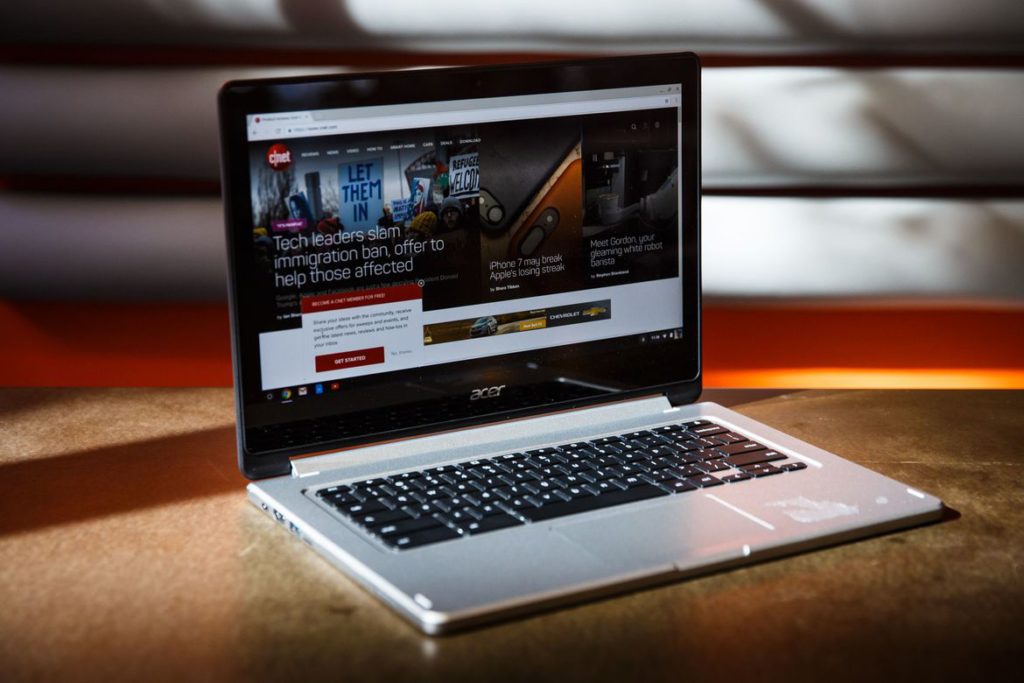 Однако, если вы не думаете, что сенсорный экран в конструкции раскладушки будет практичным, не вкладывайте лишние деньги в функцию, которую вы никогда не будете использовать.
Однако, если вы не думаете, что сенсорный экран в конструкции раскладушки будет практичным, не вкладывайте лишние деньги в функцию, которую вы никогда не будете использовать.
Лучшее время для покупки ноутбука
Один из самых распространенных вопросов о покупке нового ноутбука — это , когда нужно делать покупки, чтобы получить лучшие предложения. Не существует строгого правила приобретения дешевого, но хорошего ноутбука. Но есть несколько разных способов рассчитать время окна покупки, чтобы найти хорошую сделку. Учитывайте эти сроки, если вы ищете новый ноутбук.
Черная пятница и Киберпонедельник: Эти две даты в ноябре, пожалуй, самые очевидные для поиска выгодных предложений. Однако действуйте быстро, так как запасы ноутбуков быстро заканчиваются. Если вы ждете ажиотажа после Дня Благодарения, вам может быть трудно получить ноутбук, который вы хотите, поэтому вы можете не захотеть ждать слишком долго.
Вы можете заранее зайти в Интернет, чтобы узнать, где будут самые выгодные предложения и самые короткие очереди. Заблаговременное исследование — разумная стратегия.
Заблаговременное исследование — разумная стратегия.
Сезон «Снова в школу»: Многие розничные продавцы предлагают более низкие цены, чтобы помочь учащимся, которым нужны новые ноутбуки для учебы. Осень — отличное время для покупок, если вы хотите получить более доступное устройство с большой скидкой, даже если вы не студент, возвращающийся в класс.
Через пару месяцев после большого релиза: Когда компания готовится к выпуску новой модели, она, как правило, снижает цену на старые поколения ноутбуков. И производители, и розничные продавцы делают это, чтобы истощить запасы, поэтому есть как физическое пространство для демонстрации новых выпусков, так и покупательский спрос на них.
На самом деле между поколениями ноутбуков иногда бывают минимальные различия. Это делает хорошей идеей просмотр технических новостей, чтобы вы могли получить ноутбук по отличной цене за несколько месяцев до выпуска новой модели. Одним из предостережений является переход с машин Intel 11-го поколения на машины Intel 12-го поколения, где различия будут гораздо более существенными.

 Intel – это лидер в данной нише, благодаря большей производительности и меньшей рабочей температуре. Тем не менее AMD тоже обладает хорошими моделями, которые, кстати, будут немного дешевле по цене. Главным недостатком является большая температура работы, что часто приводит к выходу из строя моста ноутбука, хотя это и не проблема для стационарного компьютера.
Intel – это лидер в данной нише, благодаря большей производительности и меньшей рабочей температуре. Тем не менее AMD тоже обладает хорошими моделями, которые, кстати, будут немного дешевле по цене. Главным недостатком является большая температура работы, что часто приводит к выходу из строя моста ноутбука, хотя это и не проблема для стационарного компьютера. Также компании борются за имя, поэтому осознанно подставлять себя, делая плохое качество, никто не будет. С этим связана и другая сторона, вы переплачиваете за имя корпорации. Тем не менее, чёткой рекомендации по выбору производителя нет, так как у всех есть хорошие модели заслуженной ценой и действительно плохие варианты. Поэтому перед покупкой необходимо детально изучить заявленные характеристики понравившейся модели ноутбука. Удачной покупки!
Также компании борются за имя, поэтому осознанно подставлять себя, делая плохое качество, никто не будет. С этим связана и другая сторона, вы переплачиваете за имя корпорации. Тем не менее, чёткой рекомендации по выбору производителя нет, так как у всех есть хорошие модели заслуженной ценой и действительно плохие варианты. Поэтому перед покупкой необходимо детально изучить заявленные характеристики понравившейся модели ноутбука. Удачной покупки! Нужной нам архитектурой обладает процессор AMD Ryzen 3 Pro 4450U с поддержкой до 8 потоков и рабочими частотами 2,5 ГГц. Этот процессор с низким тепловыделением 15 Ватт установлен в тонком полноразмерном ноутбуке с Full-HD экраном на 15.6” Acer Travelmate P215-41.
Нужной нам архитектурой обладает процессор AMD Ryzen 3 Pro 4450U с поддержкой до 8 потоков и рабочими частотами 2,5 ГГц. Этот процессор с низким тепловыделением 15 Ватт установлен в тонком полноразмерном ноутбуке с Full-HD экраном на 15.6” Acer Travelmate P215-41. 